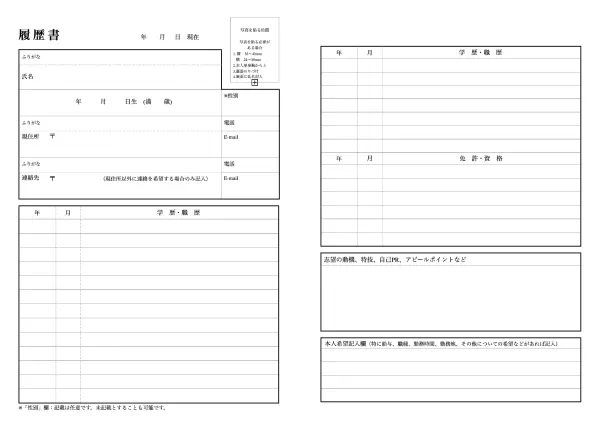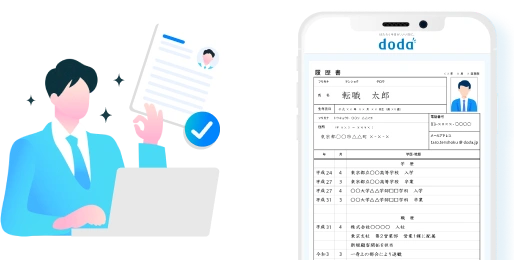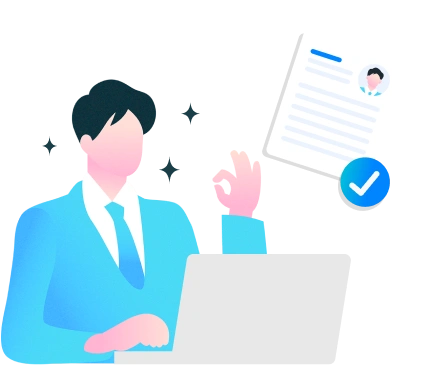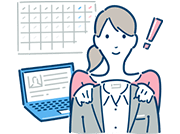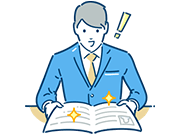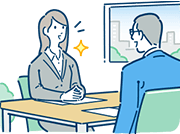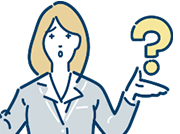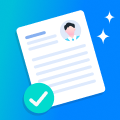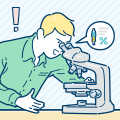【ニーズ別】履歴書テンプレート|無料ダウンロード(Word・Excel・PDF)
履歴書はすべての項目をしっかりと見栄え良く埋めていくことが大切な書類です。このページでは、「厚生労働省の履歴書テンプレート」だけでなく、「経歴を強調できる」「志望動機を強調できる」「スキル・強みを強調できる」「JIS規格」履歴書のテンプレートを無料でダウンロードできます。ファイル形式(Word・Excel・PDF形式)やサイズ(A4・A5)ごとに、さまざまなパタ―ンをそろえています。自分が書きたいこと、アピールしたいことに適したフォーマットを選んで履歴書を作成しましょう。
監修者:岩瀬 翔(いわせ・しょう)米国CCE,Inc.認定 GCDF-Japanキャリアカウンセラー
1.ニーズ別 履歴書テンプレートを無料ダウンロード(Word・Excel・PDF)
▼【標準的な履歴書】厚生労働省の履歴書テンプレート
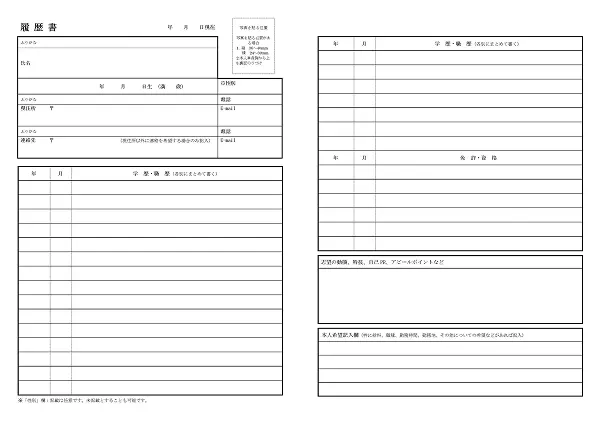
応募者に広く門戸を開き、本人のもつ適性・能力を基準とした公正な採用選考を推進する観点で、2021年4月から厚生労働省が推奨している標準的な履歴書テンプレート(フォーマット)です。主な特徴は下記の通りです。
1.「性別」の記載は任意です
2.「通勤時間」「扶養家族数(配偶者を除く)」「配偶者」「配偶者の扶養義務」の4項目は設けていません
ツールで簡単に作成しよう
▼【シンプルにまとめたい方】自由記述欄のない履歴書テンプレート
志望動機欄や自己PR欄がない、シンプルな履歴書テンプレート(フォーマット)です。自由記述欄などが少なく、シンプルにまとめられる履歴書テンプレートです。企業に意欲をアピールするには志望動機や自己PRは別添資料にすることをおすすめします。
ツールで簡単に作成しよう
▼【経験豊富な方】職歴欄が多い履歴書テンプレート
学歴・職歴欄のスペースが大きな履歴書のテンプレート(フォーマット)です。職歴欄に自分が従事してきた仕事の内容を詳しく記入したいときに便利です。前職、現職での異動が多かった人や、転職歴が多い人にも向いています。
ツールで簡単に作成しよう
▼【意欲をアピールしたい方】志望動機欄のある履歴書テンプレート
志望動機欄のスペースが大きな履歴書テンプレート(フォーマット)です。自分の仕事に対する意識が明確な人、企業研究を入念に行い、明確な志望動機を記入できる人に向いています。志望動機をしっかりと書くことで、採用担当者に入社意欲の高さを伝えられるでしょう。
ツールで簡単に作成しよう
▼【スキルや強みをアピールしたい方】自己PR欄のある履歴書テンプレート
自己PR欄のスペースが大きな履歴書テンプレート(フォーマット)です。応募先の企業、職種と自分の持っているスキルや強みの関連が明確な人に適しています。入社後に即戦力として働けることをアピールしやすく、書類選考に有利に働くはずです。
ツールで簡単に作成しよう
▼【Macを利用している方】Pages形式の履歴書テンプレート
Pagesとは、Macに標準搭載されている文章作成アプリです。Microsoft OfficeツールなどをインストールしていないMacユーザーにおすすめです。
ツールで簡単に作成しよう
▼JIS規格の履歴書テンプレート
※新たな様式例(厚労省様式)の推奨に伴い、2020年7月にJIS規格の履歴書は同協会のサイトから削除されていますが、依然として利用されているケースが多いため参考として掲載しています。
ツールで簡単に作成しよう
2.履歴書テンプレートの使い方
履歴書テンプレート(履歴書フォーマット)は、Word形式、Excel形式のものと、PDF形式のものでは使い方が異なります。パソコンの操作が苦手な人もいるでしょう。続いては各形式のテンプレートの使い方を詳しく解説します。
Word形式、Excel形式の履歴書テンプレートの使い方
Word形式、Excel形式の履歴書テンプレートは、各項目をそれぞれのソフトで入力したあとに、PDF形式に変換して印刷するかメールに添付して送付します。上手に履歴書を作る手順をチェックしましょう。
※Windows 10、Excel
2016の環境で解説を行っています。他のOS、バージョンでは操作が異なる場合、PDF形式への変換ができない場合があるのでご注意ください。
▼STEP1 履歴書の項目をすべて入力する

まずは、履歴書の各項目を埋めていきます。記入ルールに沿っているか、記入した内容は整理され、読みやすいものか、誤字脱字はないかをしっかりと確認しながら、慎重に入力していきましょう。
▼STEP2 入力した内容の見栄えを整える

ダウンロードできるテンプレートには、一般的なフォントのサイズが設定されています。項目や入力した文字数によっては、フォントのサイズを変更したほうが見栄えが良い場合があります。適宜、整えていきましょう。
- ふりがなが漢字の真上になるように調整
- 名前の欄が大きい場合はスペースに合わせてフォントサイズを上げる
- 現住所と連絡先が同じ場合は、同上と書く
▼STEP3 入力済みの履歴書を名前を付けて保存する
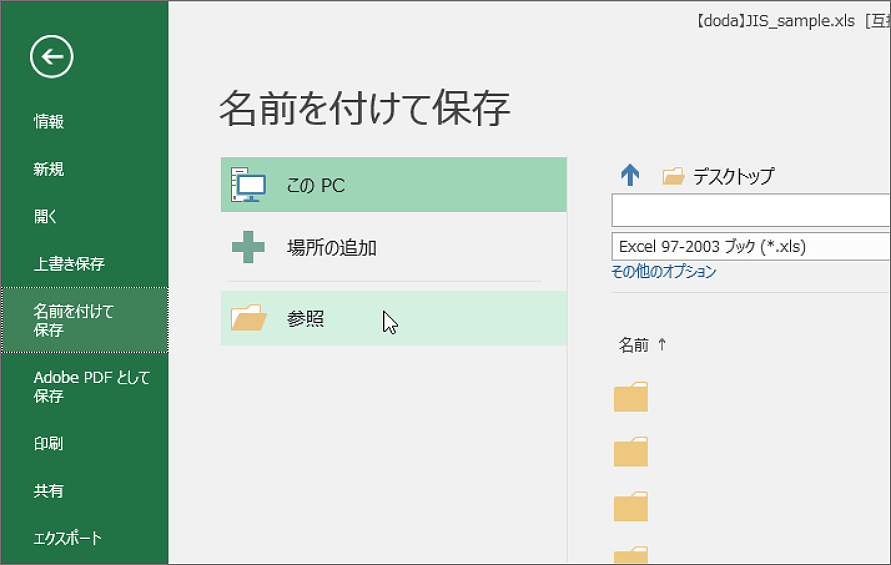
各項目の入力と見栄えの調整が終わったら、入力済みの履歴書を名前を付けて保存します。学歴・職歴や免許・資格はどの会社に応募するときも使えるもの。志望動機などを変更することで、ほかの会社に応募するときにも使える、自分用のテンプレートとして再利用ができるようになります。
▼STEP4 入力済みの履歴書ファイルをPDFに変換する
PDF形式は、印刷が容易で、第三者による改変や文字化けの心配がないという、履歴書をメールで送る際には最適な形式です。また、ほとんどのコンビニエンスストアでの印刷にも対応しています。完成した履歴書のファイルはPDF形式に変更しておきましょう。
Word形式やExcel形式のファイルをPDFに変換する方法をチェック
PDF形式の履歴書テンプレートの使い方
PDF形式の履歴書テンプレートは、コンビニエンスストアなどで印刷したあとに、手書きで各項目を記入するためのものです。ダウンロードしたテンプレートの用紙サイズに合わせて印刷を行い、ていねいに記入していきましょう。
▼印刷した履歴書テンプレートに手書きで記入する
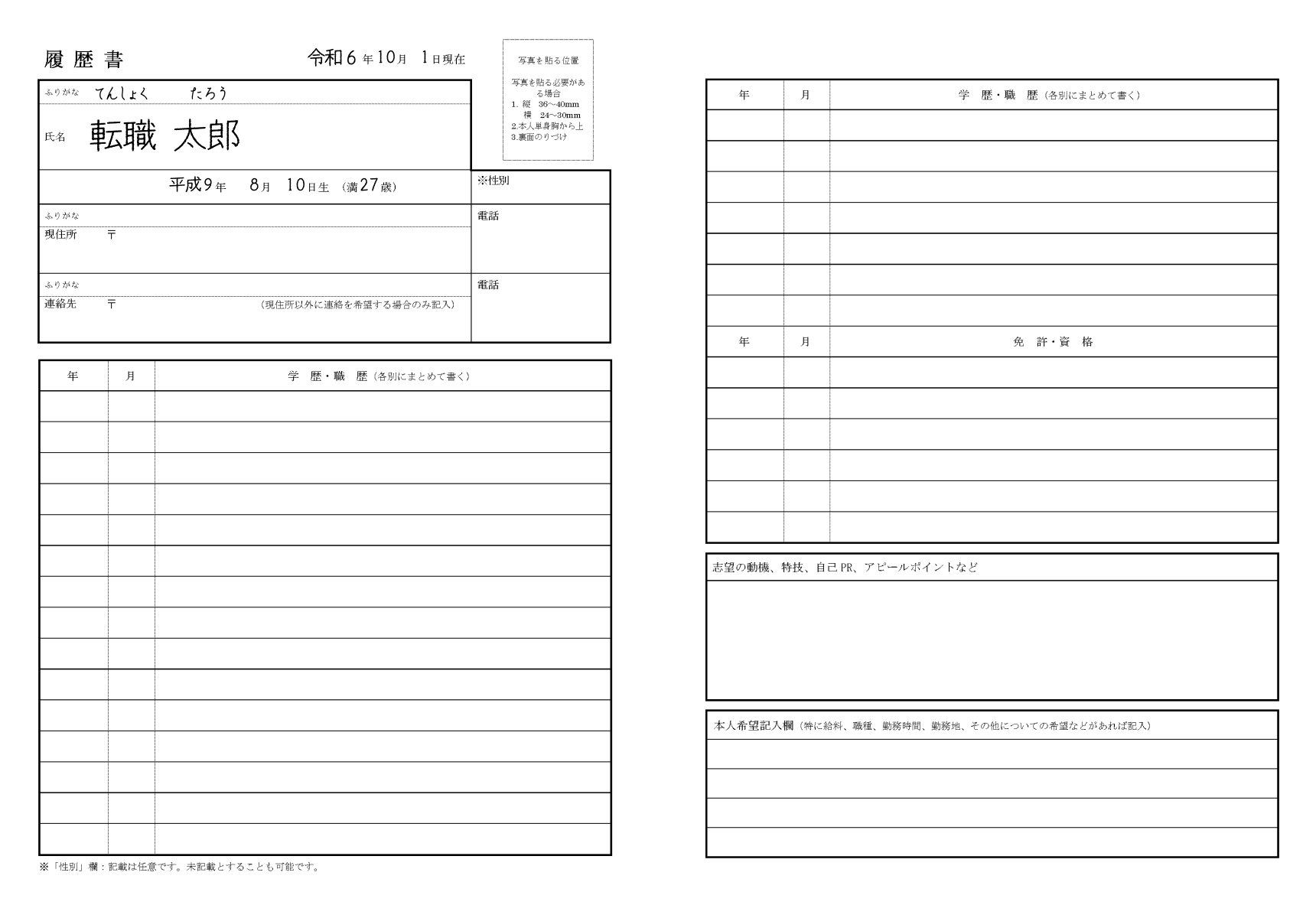
テンプレートを印刷したら、記入ルールに沿っているか、記入した内容は整理され、読みやすいものか、誤字脱字はないかをしっかりと確認しながら、慎重に記入していきましょう。
3.履歴書の作成についてのQ&A
履歴書の作成にあたって、よくある質問をまとめました。迷って手が止まってしまわないように確認しておきましょう。
Q.履歴書作成の基本的な書き方のポイントは?
「履歴書の書き方 完全ガイド」をご覧ください。転職活動時に提出する履歴書の書き方の基本ルールや書類選考通過のポイントなどを、ベテランのキャリアアドバイザーが、記入欄別に徹底的に解説します。
Q.履歴書の次は職務経歴書を作りたい
「職務経歴書の書き方|書類作成のコツと133職種のサンプル」をご覧ください。職務経歴書の書き方を基本から完全ガイドします。133職種別のテンプレート見本もダウンロードできます。
Q.履歴書の用紙・サイズはA4(A3二つ折り)・B5(A4二つ折り)のどちらがいい?
「履歴書はA4サイズかB5サイズか?」をご覧ください。どちらを使用しても選考に影響することはないでしょう。ただし、応募先の企業からサイズの指定があれば、それに合わせたサイズで作成してください。
-

- 履歴書は折って封筒に入れてもいい?
- 履歴書を折って郵送する場合の正しい折り方とは?
-

- 履歴書を書くときにおすすめのボールペンは?
- 芯はどれくらいの太さのものが書きやすいのでしょうか?
-

- 学歴・職歴欄に書く「以上」「現在に至る」にはどんな意味がある?
- 「以上」と「現在に至る」の正しい書き方・使い分けとは?
-

- 履歴書には西暦・和暦どちらで書くのが正しい?
- このページでは西暦⇔和暦の自動変換もできます。
-

- 履歴書の日付はいつにすればいい?正しい日付の書き方は?
- 日付は、書いた日、送る日、到着する日のどれを書くのが正しいのでしょうか?
4.履歴書の写真についてのQ&A
履歴書の作成にあたって、特に疑問が出やすい写真についての質問をまとめました。しっかり写真を用意して、印象のよい履歴書にしましょう。
Q.履歴書の写真は「なし」でも良い?
A.特別な指定がない限り、履歴書には写真を貼りましょう
昨今は写真からの印象バイアスを避けるために写真は不要とされるケースも増えてきていますが、企業から写真不要などの特別な指定がない限り写真は貼りましょう。採用担当者は複数の候補者の面接を担当します。履歴書の写真は、あとから見返したときに、一人一人の印象を思い出すうえでも必要な資料です。写真がないと、採用担当者から「志望度が低いのでは?」という印象をもたれてしまう可能性があるので、必ず貼るようにしましょう。
Q.PCで作った履歴書なら写真「なし」でも良い?
A.PCで作った履歴書の場合も写真は必要です
PCで作成した履歴書にも写真は必要です。写真スタジオや写真館、スピード写真機でも、撮影すると現物とあわせて画像データをもらえます。撮影した画像データをPCに取り込み、貼り付けましょう。
Q.履歴書の写真を用意する時間がない場合はどうするべき?
A.スピード写真機であれば、手軽に撮影可能
忙しくてスタジオや写真館へ行く時間が取れない方は、スピード写真機を利用しましょう。スピード写真機であれば、自分のタイミングで撮影可能なので、忙しい方にもおすすめです。
また、最終手段として自撮り写真という選択肢もありますが、暗い印象に写る、頭や肩の位置がずれるなど失敗のリスクも高いので、極力避けましょう。
-

- 履歴書の写真のサイズは何センチ?
- 大きさが違う写真を撮ってしまった場合は?
-

- doda履歴書作成ツールで履歴書を簡単作成!
- 履歴書を作成する(無料)
- 職務経歴書の作成は済んでいますか?3つのステップで自分だけの型を作ろう
- レジュメビルダーで書類作成する(無料)
- 書類作成、面接対策、企業の選び方…転職の具体的な情報収集を始めよう
- 会員登録する(無料)
あわせて読みたい記事
-

- 職務経歴書の書き方 完全ガイド
- 履歴書が完成したなら、次は職務経歴書。正しい応募書類の作成方法をチェックしましょう。
-

- 志望動機の書き方・まとめ方【例文付き】
- 書類だけでなく、面接でも聞かれることの多い志望動機。上手なまとめ方のヒントが見つかります。
この記事を監修したキャリアアドバイザー

米国CCE,Inc.認定 GCDF-Japanキャリアカウンセラー
【経歴】
コンサルティングファームの業務系コンサルタントを経て、現職に入社。dodaのキャリアアドバイザー、新規事業の部門で企業の採用支援も経験し、10年以上転職支援に携わっています。現在は管理職として、幅広い業界・職種の方の転職をサポートしています。
【メッセージ】
企業担当や自社採用の面接官も経験していますので、採用する側の本音を踏まえて、「転職者がどうしたらいいのか分かる」情報を提供します。
- 履歴書・職歴書